Passwort-Manager sind fantastische Tools, mit denen Sie die Anmeldedaten für alle Ihre Konten sicher aufbewahren können. Sie ermöglichen es Ihnen, für jede Website eindeutige Passwörter zu verwenden und viel längere und komplexere Passwörter zu verwenden, als Sie sich erinnern könnten. Das größte Risiko besteht jedoch offensichtlich darin, dass jemand anderes Zugriff auf Ihren Passwort-Manager erhält. Ein wichtiger Schutz dagegen ist die Verwendung eines langen und starken Master-Passworts. Dies erschwert es einem Hacker, Zugang zu Ihrem Konto zu erhalten.
Die Verwendung eines starken Master-Passworts schützt Sie jedoch nicht davor, dass jemand Zugriff auf Ihr Gerät erhält, wenn es bereits angemeldet ist. Es gibt zwei Hauptszenarien, in denen dies ein Risiko darstellt. Wenn Ihr Gerät beispielsweise mit Malware infiziert ist, kann ein Hacker Ihr Gerät möglicherweise aus der Ferne steuern. Wenn Sie Ihren Computer eingeloggt lassen, könnte ihn auch jemand mit physischem Zugriff auf das Gerät verwenden.
In beiden Fällen kann eine andere Person mit Zugriff auf Ihr Gerät Ihre Konten und Passwörter verwenden, wenn die Browsererweiterung angemeldet ist. Um das Risiko dieser Art von Zugriff zu begrenzen, ist es eine gute Idee, Ihre Browsererweiterung so zu konfigurieren, dass sie automatisch Zeitüberschreitungen macht. Dadurch wird die Zeit verkürzt, in der eine andere Person auf Ihren Passwort-Tresor zugreifen kann.
So konfigurieren Sie die Timeout-Einstellungen für Ihre Browsererweiterung
Um Ihre Browsererweiterungseinstellungen zu konfigurieren, müssen Sie zuerst die Erweiterung öffnen. Klicken Sie dazu auf das Bitwarden-Erweiterungssymbol. Sobald das Erweiterungsfenster geöffnet ist, wechseln Sie zum „Einstellungen”-Registerkarte. Hier, ganz oben auf dem „Sicherheit“ finden Sie zwei Dropdown-Felder. Mit der ersten können Sie konfigurieren, wann die Nebenstelle abläuft. Mit der zweiten können Sie konfigurieren, was passiert, wenn dies der Fall ist.
Sie können die Timeout-Optionen wählen: sofort, eine Minute, fünf Minuten, fünfzehn Minuten, dreißig Minuten, eine Stunde, vier Stunden, bei Systemsperre, bei Browserneustart und nie.
Spitze: Sie müssen Ihr Passwort sofort jedes Mal neu eingeben, wenn Sie das Erweiterungsfenster öffnen, was die Verwendung ziemlich nervig macht.
Sie können auswählen, was passiert, wenn die Erweiterung das Zeitlimit überschreitet. "Sperren" erfordert nur das Master-Passwort, um den Tresor zu entsperren und erfordert keine Internetverbindung, um zu funktionieren. „Abmelden“ erfordert, dass Sie sowohl Ihren Benutzernamen als auch Ihr Passwort angeben, um sich erneut anzumelden, und erfordert eine Internetverbindung.
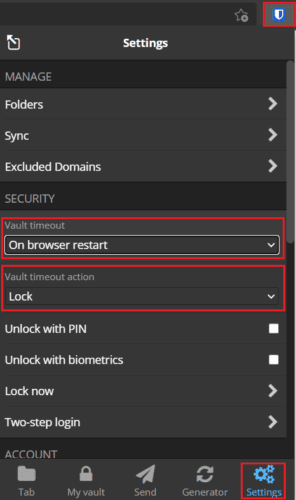
Wenn Ihre Passwortmanager-Browsererweiterung angemeldet ist, kann jeder mit Zugriff auf Ihr Gerät auf Ihren Tresor zugreifen. Durch Konfigurieren eines Timeout-Zeitraums können Sie Ihre Sicherheit erhöhen. Indem Sie die Schritte in dieser Anleitung befolgen, können Sie eine Zeitüberschreitung für Ihre Bitwarden-Browsererweiterung konfigurieren und was passiert, wenn diese Zeitüberschreitung erfolgt.